
-
خانهخانه
-
مقالاتمقالات
-
فروشگاهفروشگاه
-
طراحی سایتطراحی سایت
-
درباره مادرباره ما
-
حمایت از ماحمایت از ما
-
ارتباط با ماارتباط با ما

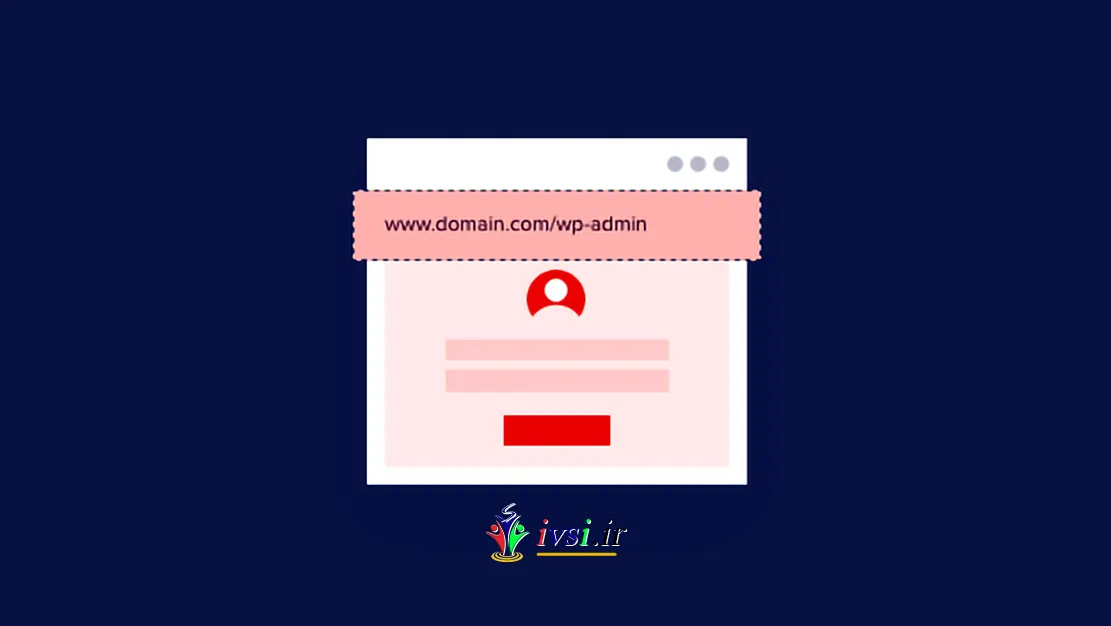
اگر این مقاله را دوست دارید، لطفا آن را با دوستان خود به اشتراک بگذارید.
‘چگونه وارد وردپرس شوم؟’ این یکی از رایج ترین سوالات وردپرس است که از ما پرسیده می شود.
افراد مبتدی اغلب در یافتن URL صفحه ورود به وردپرس خود با مشکل مواجه می شوند و این مانع از کار آنها در وب سایت می شود.
در این مقاله از ایوسی، به شما نشان خواهیم داد که چگونه URL ورود به وردپرس خود را پیدا کنید. ما همچنین راه های مختلفی را برای ورود به بخش مدیریت وردپرس به شما نشان خواهیم داد.
این یک راهنمای جامع است. از فهرست مطالب برای رفتن به بخشی که بیشتر به آن علاقه دارید استفاده کنید:
صفحه ورود دری بین وب سایت وردپرس شما و داشبورد مدیریت سایت شما است که به عنوان منطقه مدیریت نیز شناخته می شود. پس از ورود به سیستم، می توانید پست های جدید ایجاد کنید، صفحات جدید اضافه کنید، طراحی خود را تغییر دهید، افزونه ها و موارد دیگر را اضافه کنید.
در یک نصب معمولی وردپرس با یک ارائه دهنده میزبانی وردپرس خوب ، تنها کاری که باید انجام دهید این است که URL سایت خود را اضافه /login/یا /admin/به انتهای آن اضافه کنید.
مثلا:
www.example.com/admin/www.example.com/login/ |
فراموش نکنید که ‘example.com’ را با نام دامنه خود جایگزین کنید.
هر دوی این URL ها شما را به صفحه ورود به وردپرس هدایت می کنند.
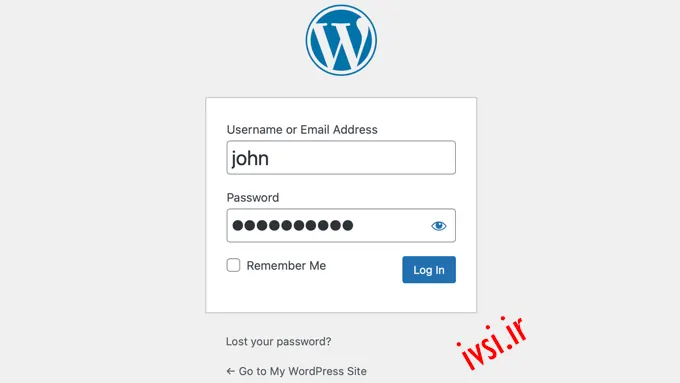
اگر به دلایلی URL ورود به وردپرس شما به درستی کار نمی کند، می توانید به راحتی با رفتن به این آدرس به صفحه ورود به وردپرس دسترسی پیدا کنید:
www.example.com/wp-login.php |
با این حال، اگر وردپرس را در زیر شاخه ای مانند /wordpress/ نصب کرده اید، باید به صفحه ورود به وبلاگ وردپرس خود مانند این دسترسی داشته باشید:
www.example.com/wordpress/login/www.example.com/wordpress/wp-login.php |
اگر وردپرس را روی یک زیر دامنه نصب کرده اید، می توانید به صفحه ورود به سیستم مدیریت وردپرس مانند زیر دسترسی داشته باشید:
subdomain.example.com/login/subdomain.example.com/wp-login.php |
پس از ورود به سیستم، به قسمت مدیریت وردپرس سایت خود که در پوشه wp-admin قرار دارد هدایت می شوید.
با وارد کردن آدرس وب سایت به صورت زیر می توانید مستقیماً به بخش مدیریت خود دسترسی پیدا کنید:
www.example.com/admin/www.example.com/wp-admin/ |
این نشانی وب بررسی میکند که آیا قبلاً وارد سیستم شدهاید یا خیر، و آیا جلسه شما هنوز فعال است یا خیر.
اگر هر دو درست باشند، به داشبورد وردپرس هدایت خواهید شد. اگر جلسه شما منقضی شده باشد، به صفحه ورود به وردپرس هدایت خواهید شد.
در صفحه ورود به وردپرس شما، یک چک باکس با عنوان “مرا به خاطر بسپار” وجود دارد. وقتی این کادر را قبل از ورود به سیستم علامت بزنید، به شما این امکان را میدهد که بدون ورود به سیستم در بازدیدهای بعدی خود به مدت ۱۴ روز یا تنظیمات کوکی مرورگر خود، مستقیماً به بخش مدیریت دسترسی داشته باشید.
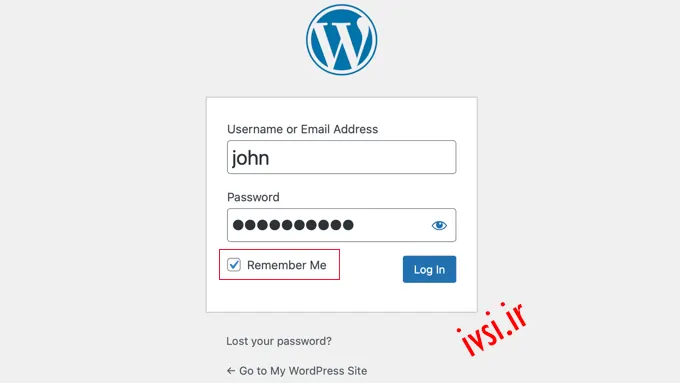
اگر در حین ورود فراموش میکنید که گزینه «مرا به خاطر بسپار» را علامت بزنید، میتوانید افزونه مرا به خاطر بسپارید. هر بار که وارد وردپرس می شوید، به طور خودکار چک باکس مرا به خاطر بسپارید.
اگر به خاطر سپردن لینک ورود به وردپرس برایتان مشکل است، توصیه می کنیم یک نشانک را به نوار نشانک مرورگر خود اضافه کنید.
از طرف دیگر، می توانید لینک ورود به وردپرس خود را در پاورقی، نوار کناری یا منوی وب سایت خود اضافه کنید. دو راه بسیار آسان برای این کار وجود دارد.
اولین گزینه اضافه کردن لینک ورود به وردپرس به یک منو است. به سادگی وارد قسمت مدیریت وردپرس خود شوید و به Appearance » Menus بروید .
در مرحله بعد، روی تب ‘Custom Links’ کلیک کنید تا آن را گسترش دهید و لینک ورود به وردپرس و متن خود را اضافه کنید. پس از اتمام کار، روی دکمه «افزودن به منو» کلیک کنید تا این پیوند به منوی شما اضافه شود. همچنین فراموش نکنید که روی دکمه «ذخیره منو» کلیک کنید.
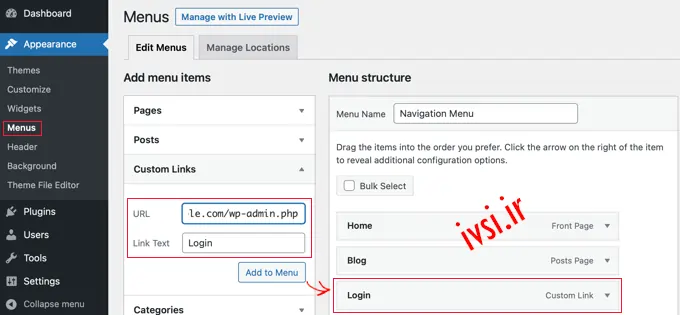
گزینه دوم استفاده از ویجت پیش فرض به نام Meta است. این ویجت پیوندی به صفحه ورود، پیوندهایی به فیدهای RSS سایت شما و پیوندی به وب سایت WordPress.org اضافه می کند.
با رفتن به Appearance » Widgets شروع کنید و روی دکمه «+ Block Inserter» کلیک کنید. شما باید ویجت متا را پیدا کنید و آن را به نوار کناری یا ناحیه آماده ابزارک وب سایت خود بکشید . اگر نمیخواهید از ویجت متا استفاده کنید، میتوانید از ویجت منوی ناوبری در اینجا نیز استفاده کنید.
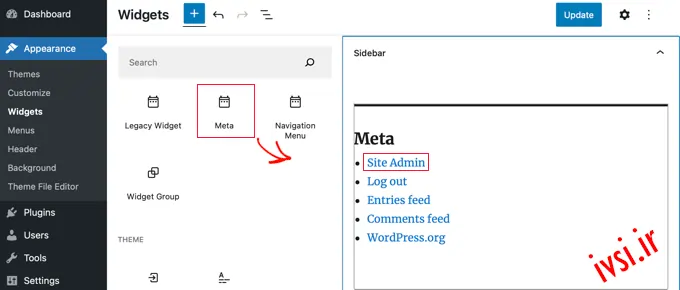
میتوانید پیوند ورود به وردپرس را در پاورقی، نوار کناری یا هر قسمت آماده ابزارک دیگری در موضوع خود اضافه کنید.
اگر چندین کاربر در سایت وردپرسی خود دارید، پس منطقی است که فرم ورود به وردپرس را به نوار کناری اضافه کنید یا یک صفحه ورود سفارشی ایجاد کنید که با طراحی سایت شما مطابقت داشته باشد.
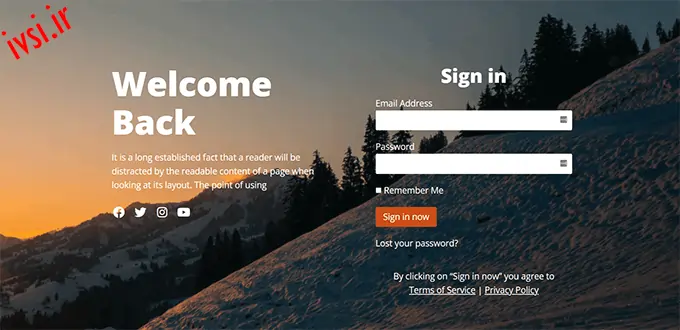
راه های مختلفی برای انجام این کار وجود دارد، اما توصیه می کنیم از افزونه صفحه ساز SeedProd استفاده کنید.
این به شما امکان می دهد صفحات ورود سفارشی را با یک صفحه ساز کشیدن و رها کردن ایجاد کنید. این شامل بسیاری از قالب های حرفه ای طراحی شده است، یا می توانید صفحه خود را از ابتدا طراحی کنید.
همچنین می توانید از WPForms برای ایجاد فرم های ورود سفارشی خود با فیلدهای فرم اضافی استفاده کنید. این بهترین افزونه فرم تماس وردپرس است و به شما امکان می دهد به راحتی فرم های ورود ایجاد کنید و آنها را در هر نقطه از وب سایت خود اضافه کنید.
در مقاله ما درباره نحوه ایجاد یک صفحه ورود به سیستم کاملا سفارشی بیشتر بیاموزید.
اگر به دنبال سفارشی کردن فرم ورود به سیستم فقط برای حذف تغییر دهنده زبان هستید، ما یک راهنمای در مورد آن نیز داریم.
بسیاری از شرکت های میزبان وردپرس میانبرهای آسانی را برای دسترسی مستقیم به بخش مدیریت وردپرس خود و نادیده گرفتن صفحه ورود به وردپرس ارائه می دهند.
در اینجا نحوه ورود به وردپرس از طریق داشبوردهای میزبانی محبوب آورده شده است.
Bluehost یکی از بزرگترین شرکت های هاستینگ در جهان است. آنها یک داشبورد مبتدی پسند با میانبرهای سریع برای مدیریت سایت وردپرس شما ارائه می دهند.
به سادگی وارد داشبورد Bluehost خود شوید و در صفحه اصلی می توانید با کلیک روی دکمه “ورود به وردپرس” وارد سایت اصلی خود شوید.
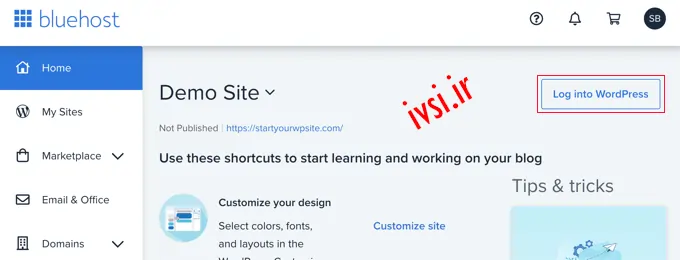
اگر چندین سایت دارید، باید به برگه «سایتهای من» بروید. از اینجا، تمام سایت های وردپرسی را که روی حساب میزبانی خود نصب کرده اید، مشاهده خواهید کرد.
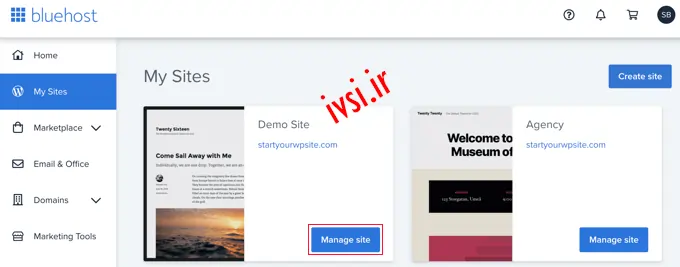
باید سایتی را که می خواهید وارد آن شوید پیدا کنید و روی دکمه “مدیریت سایت” کلیک کنید. سپس دکمه “ورود به وردپرس” را برای آن سایت پیدا خواهید کرد.
SiteGround همچنین یک میانبر سریع برای ورود به سایت وردپرس شما دارد.
به سادگی وارد داشبورد میزبانی SiteGround خود شوید و سپس روی برگه “Websites” در بالا کلیک کنید. از اینجا، لیستی از وب سایت هایی را که در حساب میزبانی خود نصب کرده اید، مشاهده خواهید کرد.

شما فقط باید روی دکمه “WordPress Admin” در کنار وب سایت مورد نظر کلیک کنید.
WP Engine بهترین شرکت میزبانی وردپرس مدیریت شده است. آنها “ورود بدون درز” را ارائه می دهند که شما را مستقیماً به صفحه مدیریت وردپرس خود می برد.
به سادگی از داشبورد WP Engine خود دیدن کنید و سپس روی تب Sites کلیک کنید. پس از آن، باید روی نصب وردپرس که میخواهید به آن دسترسی داشته باشید کلیک کنید.
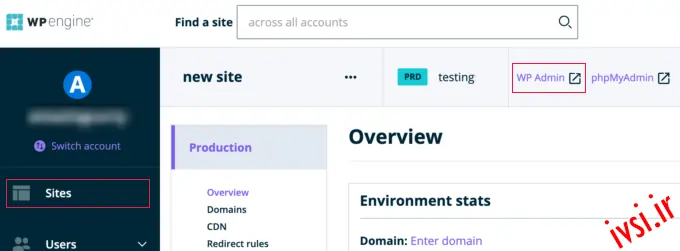
اکنون فقط باید روی پیوند “WP Admin” در بالای صفحه کلیک کنید تا به سایت وردپرس خود وارد شوید.
ما مقالات زیادی در مورد سفارشی سازی ورود به وردپرس و رفع خطاهای رایج نوشته ایم.
اگر به دنبال ایجاد یک صفحه ورود به سیستم وردپرس سفارشی با نام تجاری خود هستید، راهنمای نهایی ما در مورد نحوه ایجاد یک صفحه ورود به سیستم وردپرس سفارشی (بدون نیاز به HTML/CSS) را ببینید.
فرم های ورود به وردپرس را می توان با حملات brute force مورد سوء استفاده قرار داد. اگر با چنین حملاتی در وب سایت خود مواجه هستید، می توانید برای محافظت از سایت خود ، CAPTCHA را به فرم ورود و ثبت نام وردپرس اضافه کنید.
گاهی اوقات ممکن است با خطاهای عجیبی در ارتباط با صفحه ورود به وردپرس مواجه شوید. ما چندین مورد از آنها را به همراه نکات عیب یابی به تفصیل پوشش داده ایم:
امیدواریم این مقاله به شما کمک کرده باشد که چگونه لینک ورود به وردپرس خود را پیدا کنید. همچنین ممکن است بخواهید راهنمای گام به گام امنیت وردپرس و راهنمای نهایی ما در مورد چگونگی افزایش سرعت وردپرس را ببینید.
اگر این مقاله را دوست دارید، لطفا آن را با دوستان خود به اشتراک بگذارید.

![دانلود کتاب: فضای مجازی و سلامت روانی [راهکارهای بهبود روانشناختی در دنیای آنلاین]](https://ivsi.ir/wp-content/uploads/2023/05/virtual-space-and-mental-health-book-300x300.webp)




3 پاسخ
خیلی عالی بود
من با WPS Hide Login آدرس ورود خودم به پنل مدیریت وردپرسم رو عوض کردم و الان یادم نیست چی بوده
چطور می تونم دوباره آدرس رو پیدا کنم؟
سلام
راه های متعددی برای این کار وجود داره؛
add_action('admin_init', 'redirect_wp_admin'); function redirect_wp_admin() { $current_url = $_SERVER['REQUEST_URI']; if(strpos($current_url, 'wp-admin') !== false && !current_user_can('administrator')) { wp_redirect(site_url()); exit; } }سپس برای ورود به پنل مدیریت وردپرس، به آدرس سایت خود بروید و پس از اضافه کردن /wp-admin به انتهای آدرس، از این طریق وارد پنل مدیریت بشید. (البته توصیه می شه قبل از اعمال تغییرات، حتما یه بکاپ از فایل functions.php بگیرید)
موفق باشید.